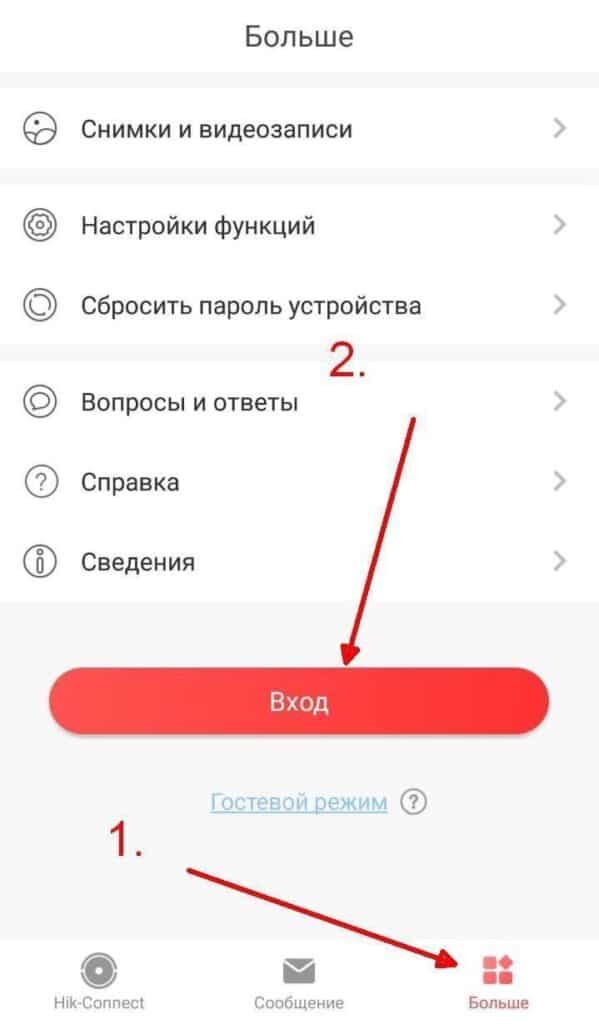Перед началом настройки обращаем внимание, что в зависимости от версий прошивок, названия пунктов меню в вашем устройстве могут отличаться от приведенных в инструкции. Логика настройки сервиса при этом не меняется.
1)Для начала, убедитесь, что статус облачного сервиса «В сети»
Для этого прописываем корректные параметры сети — IP, маску, шлюз и адреса DNS
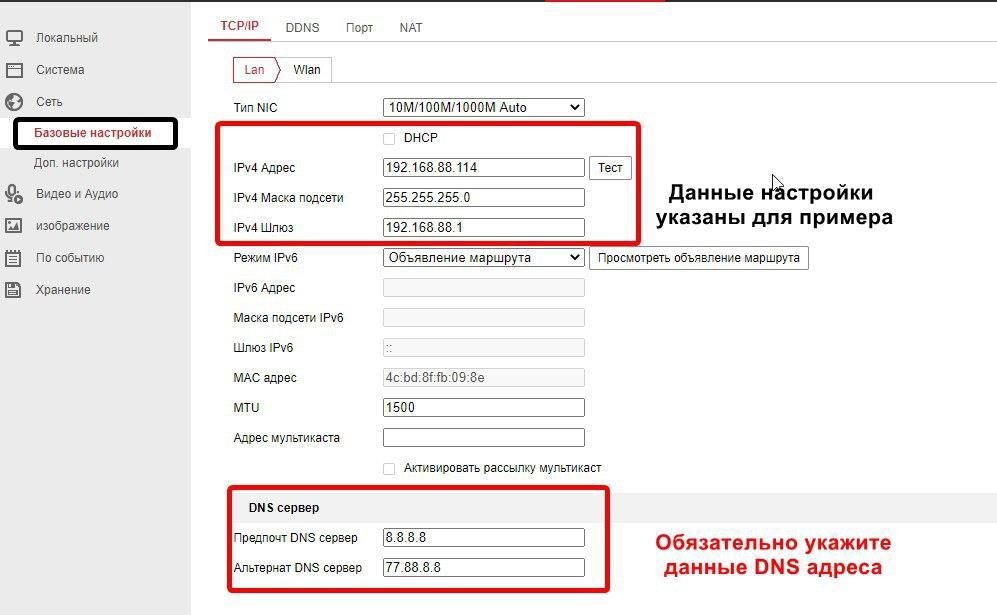
Не забудьте указать корректный часовой пояс и актуальные дату и время.
Теперь можем переходить к настройке облака.
Пропишите следующие адреса серверов:
Для устройств Hikvision: dev.hik-connectru.com, либо litedev.hik-connectru.com
Для устройств HiWatch: dev.guardingvisionru.com, либо litedev.guardingvisionru.com
Если до редактирования адрес сервера начинался на dev, то прописываете российский адрес начинающийся на dev. Если litedev, то соответственно, указывайте российский litedev.
Придумайте проверочный код, не используйте буквы в алфавитном порядке и одинаковые символы. В этом случае устройство к облаку не подключится.

2)Регистрируем учетную запись на сайте i.hik-connectru.com

3)Рекомендуем добавлять устройство по серийному номеру,
DS-72xxABXY/SN123456789ABCD123456789ABCD (вводим блок из 9 цифр)
На новых устройствах формат серийного номера изменился. Одна буква и 8 цифр, например С12345678

4)После ввода серийного номера, жмем кнопку Поиск
Если статус устройства В сети — то появится окошко как на скриншоте.

Вводим проверочный код который мы прописали в настройках ранее.

Код можно найти на наклейке устройства,

через web интерфейс (прошивки 3.4.90+ на регистраторах и 5.4.5+ на камерах)

Или через GUI самого регистратора (мышка+монитор)

5)После ввода кода жмем кнопку Добавить и видим надпись

Теперь перейдем к настройке просмотра.
Просмотр на ПК через IVMS-4200
p2p сервис теперь доступен не только для пользователей Windows, но и для MacOSX.
Открываем настройки клиентского ПО и выбираем регион p2p

Теперь в правом верхнем углу нажимаем на кнопку Вход

Вводим учетные данные и просматриваем камеры через Основной ракурс

Просмотр через мобильное устройство
Скачиваем приложение Hik-Connect
Для iOS — В Apple Store
Для Android — в магазине приложений Hikvision
После запуска приложения, выбираем регион Russia. Нажимаем внизу кнопку Больше, после чего входим, используя свою учетную запись.